
APT-Fast 是一款适用于 Ubuntu 和基于 Debian 系统的强大软件包管理工具,旨在提高 Linux 软件包的下载和更新效率及速度。APT-Fast 通过封装传统 apt-get 或 apt 软件包管理工具,并利用 Axel 或 Aria2 等先进的下载管理器,以显著加快软件包的安装和更新速度。
APT-Fast 关键特性包括:
- 并行下载:APT-Fast 能够同时下载多个软件包,充分利用网络带宽,减少总体下载时间。
- 支持多镜像源:通过利用多个镜像源,APT-Fast 能够实现更快、更可靠的下载体验,避免潜在的瓶颈或服务器问题。
- 配置灵活:APT-Fast 提供多个配置选项,让用户能够根据自己的偏好和网络能力进行定制。
- 与现有工具兼容:APT-Fast 与传统的 apt-get 或 apt 命令保持兼容,方便集成到现有工作流程中。
如果您希望优化 Ubuntu 软件包管理体验,APT-Fast 是一个绝佳选择。本文将介绍如何在 Ubuntu 中使用命令行「终端」和官方 Launchpad PPA 安装 APT-Fast,以及一些基本配置示例,让您轻松上手和使用这款强大的工具。
步骤 1:在 Ubuntu 中安装 APT-Fast
要在 Ubuntu 中安装 APT-Fast,请按照以下步骤进行操作:
1使用 Ctrl+Alt+T 快捷键打开「终端」窗口,然后运行以下命令将 APT-Fast 软件源添加到系统中:
sudo add-apt-repository ppa:apt-fast/stable -y
2使用以下命令更新软件包列表,确保系统获知新的 APT-Fast 软件源,并能够获取软件的最新版本:
sudo apt update
3在「终端」中运行以下命令安装 APT-Fast:
sudo apt install apt-fast
在安装过程中,将会遇到几个提示,可根据个人偏好配置 APT-Fast。
选择软件包管理器
第一个提示将要求选择 apt-get、apt 或 aptitude 作为默认的软件包管理器。大多数用户会选择前两项,我们选择 apt。
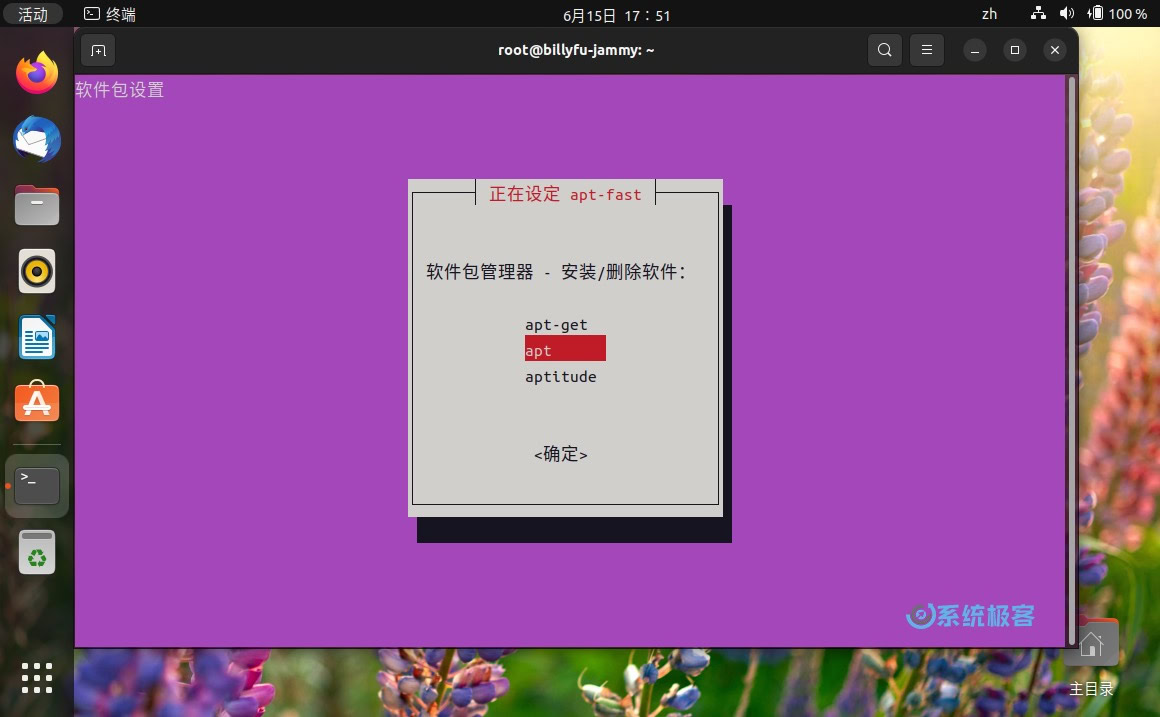
设置最大连接数
第二个提示将要求选择最大连接数。可以保持默认值为 5,或根据实际网络能力和偏好将其更改为 10 或 20。(后续可以再通过配置文件更改。)
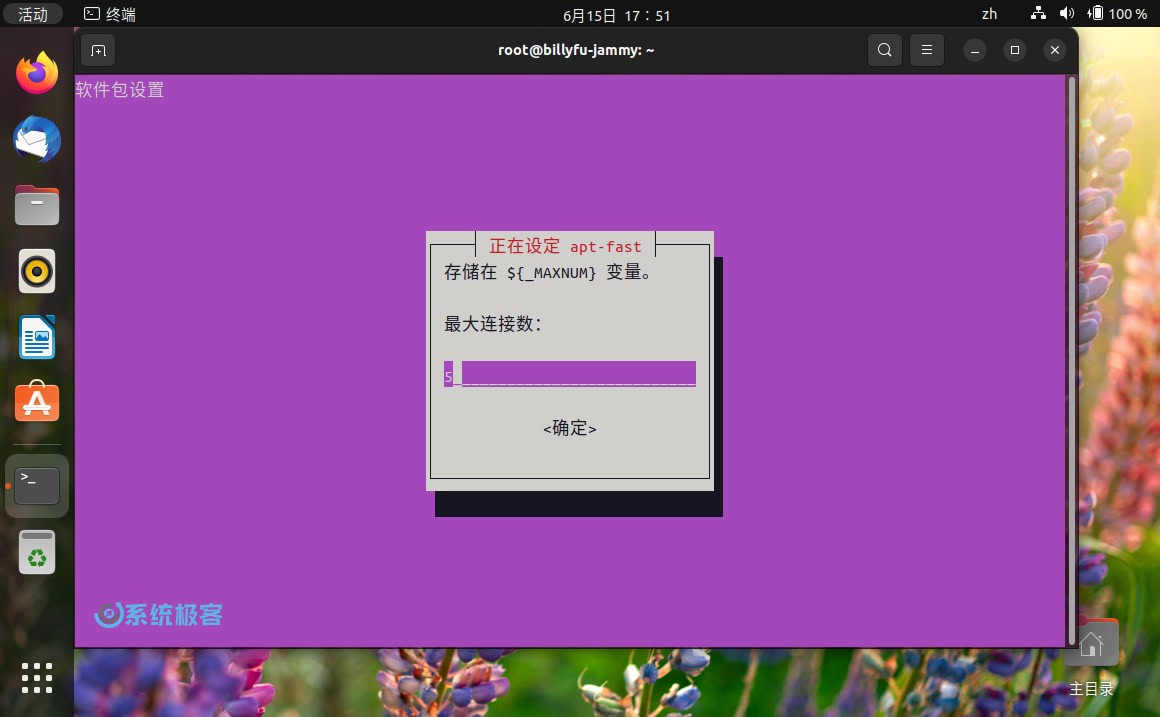
是否略过 APT-Fast 确认对话框
最后一个提示可以配置是否在 APT-Fast 下载和安装软件包前进行确认,可以按自己需求选择 YES 或 NO。
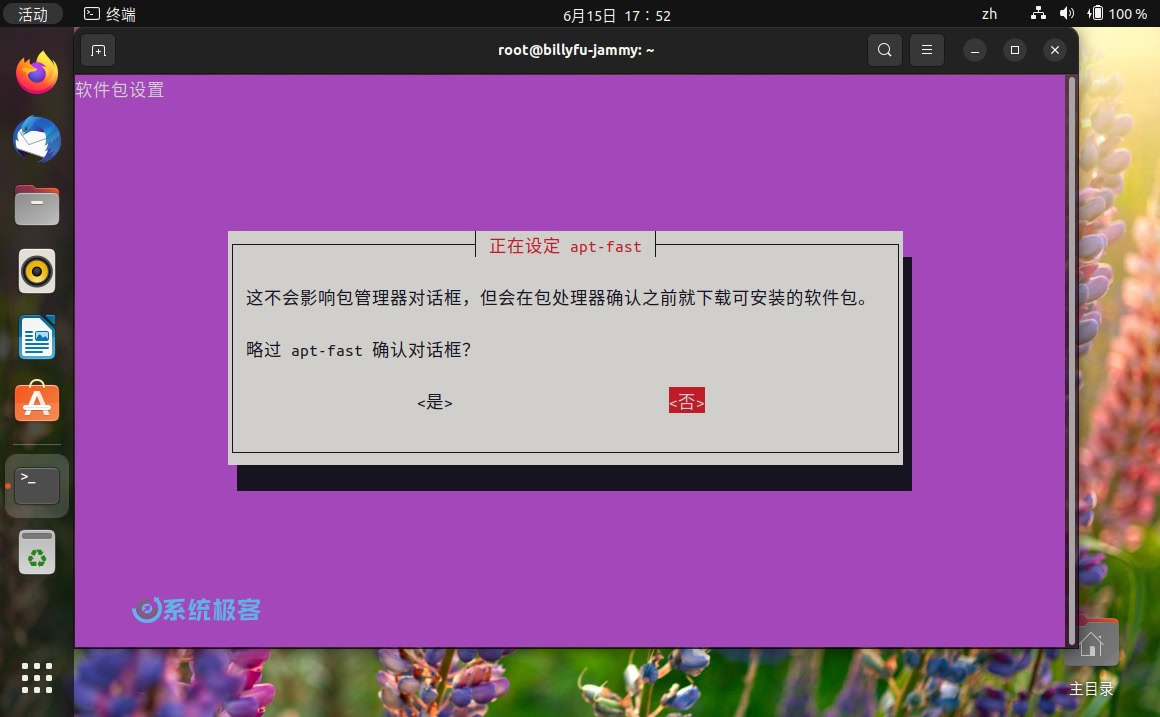
步骤 2:配置 APT-Fast
安装完 APT-Fast 后,您可以根据自己的需求自定义配置:
1使用 vi 或 nano 等文本编辑器打开以下配置文件:
sudo vi /etc/apt-fast.conf
2在配置文件中,找到 _MAXNUM 变量,并将其设置为期望的连接数。例如,如果希望将最大连接数设置为 10,可以使用以下配置:
_MAXNUM=10
3如果要在 Axel 和 Aria2 之间切换,请在配置文件中找到 _DOWNLOADER 行,并相应地更改下载管理器。例如,如果要使用 Aria2,配置行可以改成:
_DOWNLOADER='aria2c --no-conf -c -j ${_MAXNUM} -x ${_MAXCONPERSRV} -s ${_SPLITCON} --min-split-size=${_MINSPLITSZ} --stream-piece-selector=${_PIECEALGO} -i ${DLLIST} --connect-timeout=600 --timeout=600 -m0 --header "Accept: */*"'
如果喜欢使用 Axel,可以将配置行更改为:
_DOWNLOADER='axel -n ${_MAXNUM}'
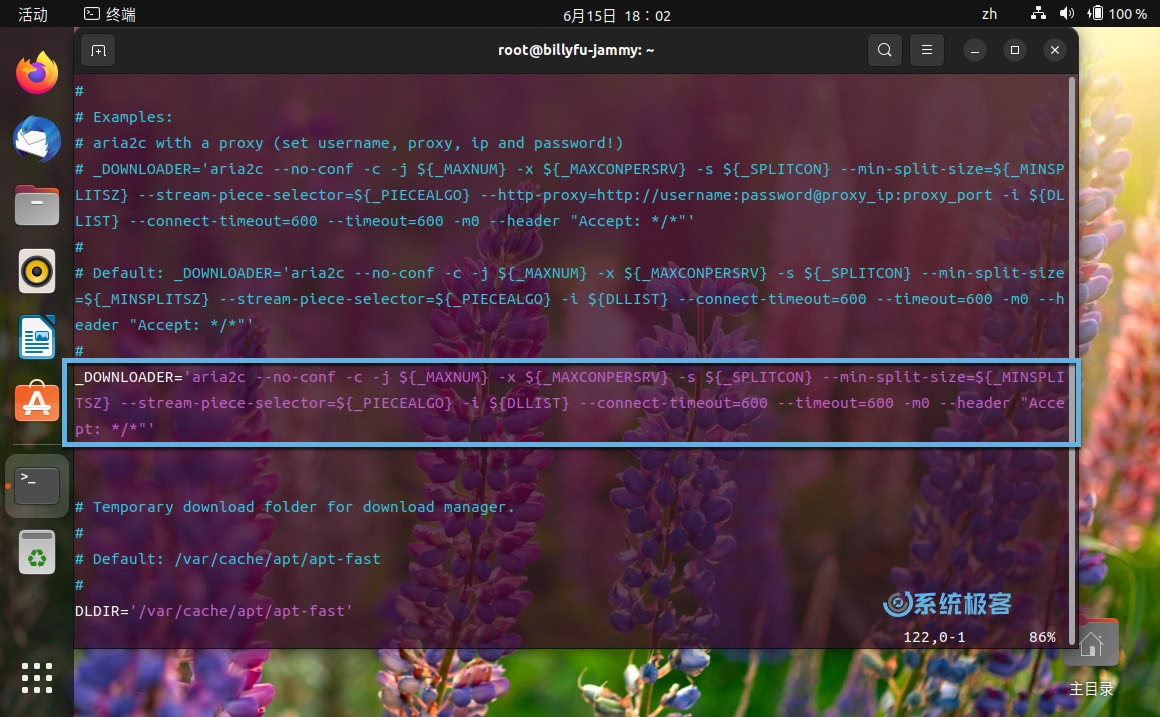
4APT-Fast 可以利用多个镜像来加快软件包的下载速度。要配置镜像,需要设置 MIRRORS 参数。在该参数中,您可以添加或修改镜像列表。例如,您可以添加以下行来同时使用腾讯云和阿里云的镜像:
MIRRORS=( 'http://archive.ubuntu.com/ubuntu, https://mirrors.cloud.tencent.com/ubuntu, https://mirrors.aliyun.com/ubuntu' )
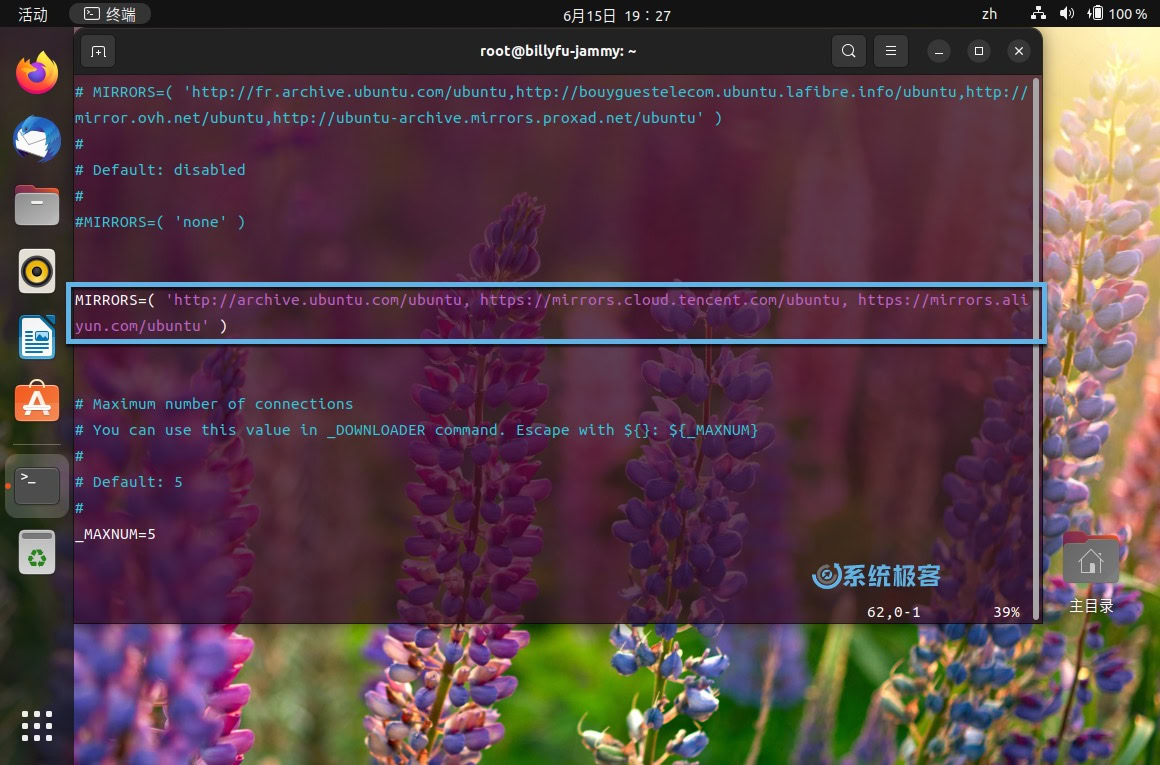
5配置完成后,保存更改并退出文本编辑器。
步骤 3:使用 APT-Fast
APT-Fast 旨在与现有的 APT 命令无缝配合使用。以下是一些使用 APT-Fast 替代 APT 的示例:
1要使用 APT-Fast 更新软件包列表,请在「终端」中运行:
sudo apt-fast update
2要安装软件包,如 Htop,请在「终端」中运行:
sudo apt-fast install htop
3要使用 APT-Fast 更新系统软件包,请在「终端」中运行:
sudo apt-fast upgrade
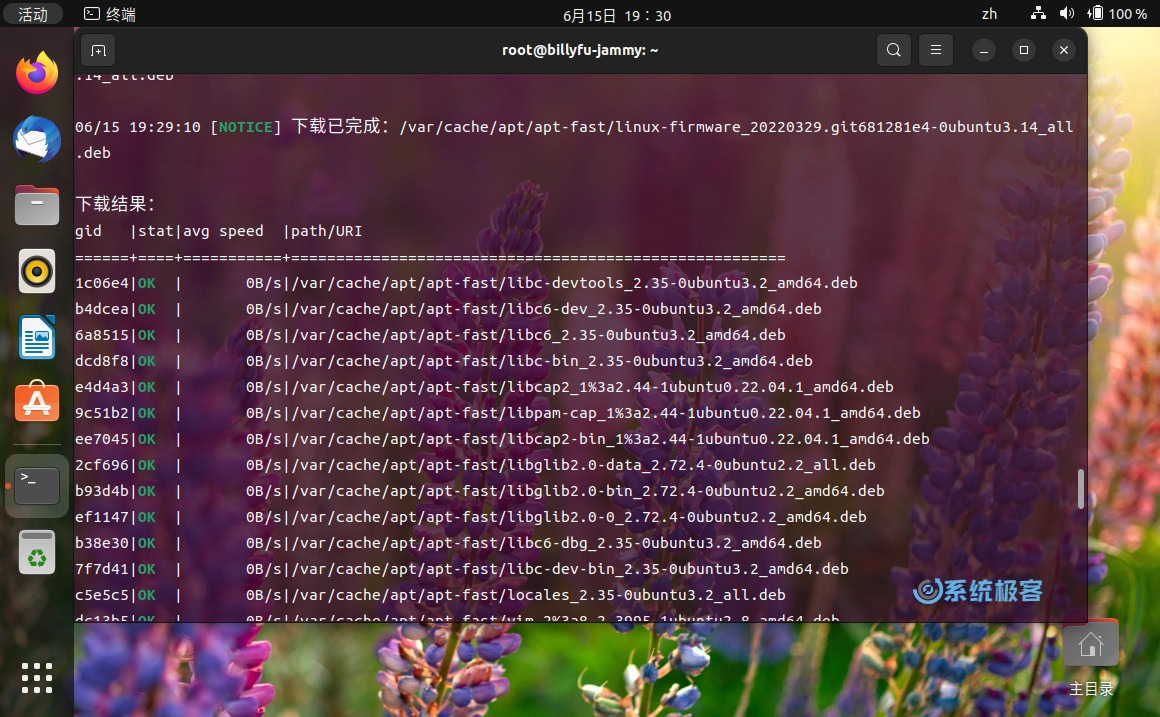
4要执行 Ubuntu 版本升级,如从 Ubuntu 20.04 升级到 22.04,请在「终端」中运行:
sudo apt-fast dist-upgradeUbuntu 版本升级可能需要一些时间,并且应谨慎进行。在继续之前,请确保先备份个人数据。
APT-Fast 是一款强大且便捷的工具,可显著提升 Ubuntu 中的软件包下载和更新速度。本文介绍了在 Ubuntu 中安装、配置和使用 APT-Fast 的方法。现在,就可以在 Ubuntu 系统中享受更快速的软件包管理体验了。











最新评论
如果是刷BIOS的u盘可以看看bios里防覆写保护关没关
26100 IoT为什么LTSC好几个版本的补丁都是安装不上
我推荐使用GXDE系统,内有火星应用商店。
服务器应该没有“滚动更新”的需求吧,不过Canonical 倒是方便我们这些爱好者折腾了